近年来,越来越多的人用WordPress来搭建个人博客或者外贸独立站,主要得益于其简单的配置和安装流程就能快速搭建一个网站来,即便是完全不懂任何代码的新手。同时其完善的生态系统提供了各种类型的主题模版和插件,使得用户可以对网站进行深度定制和功能扩展,以及针对搜索引擎优化(SEO),确保了网站在搜索引擎中的可见度和移动设备的友好性,这些优势使得WordPress 成为世界上最受欢迎的免费开源程序之一。
了解什么是WordPress
在开始建站之前,首先需要了解WordPress是什么。WordPress是一个免费开源的内容管理系统(CMS),自2003年首次发布以来,它通过提供易于使用的界面、丰富的主题和插件,彻底改变了网站构建的方式。以前做一个网站需要掌握HTML、CSS和PHP等这方面的知识,但WordPress的出现极大地简化了这一过程,通过WordPress,用户可以轻松地搭建各种类型的网站,如个人博客、B2B企业官网、B2C外贸网站等,而无需任何编程知识,有效地简化了建站过程降低了技术门槛。
准备工作
首先搭建一个网站需要具备以下四个要素,网站 = 域名 + 主机空间 + WordPress程序+主题插件
-
域名:域名是网站的网址,是互联网上识别和访问你网站的唯一标识,比如:guomuyu.com这样的网址。
-
主机空间:主机空间是存放网站文件和数据的服务器空间。
-
WordPress程序:WordPress 是一个免费开源的内容管理系统(CMS),它提供了网站的基本框架和功能。
-
主题:主题模版决定了网站的外观设计和布局。
-
插件:插件可扩展性能够实现网站各种功能。
接下来我将实操一步步演示,从注册域名、主机空间的选择、WordPress程序的安装以及主题插件的选择,将这四个要素结合起来,搭建起一个功能完善、外观美观的网站。
第一步、明确网站目标与需求
在搭建网站之前,首先要明确自己想要做一个什么样的网站,是用于博客内容站、B2B企业展示站还是B2C电子商务?这将决定你的网站设计风格、功能需求和推广策略。
博客内容站
博客网站的核心在于内容的创作和分享。你需要确定你的网站将服务于哪些受众,以及如何找到一个Niche(利基)市场来确定网站定位,写哪方面的内容。如果你建网站仅仅是记录个人生活或分享工作经验,不在乎有没有流量,能否有收益,你就不用看这一步的内容了,直接跳到第二步。
如果你想通过博客站创作和分享内容来变现获得收益,那是肯定的。通常有以下两种方式
1、广告联盟
第一种博客网站最直接、最简单的方式是通过广告变现,也就是将我们的网站流量直接卖给广告联盟。在浏览网站的时候,你可能经常可以看到一些角落带有“广告”字眼的图片或文字内容,这些就是联盟广告。当用户点击了网站中的广告就会有收益。
比如国外的 Google Adsense(谷歌广告联盟),以及国内知名的百度联盟、360广告联盟等等。

2、Affiliate Marketing(联盟营销)
第二种博客网站变现方式便是 Affiliate Marketing(联盟营销)。联盟营销是一种通过合作伙伴关系推广产品或服务并获取佣金的营销模式,说白一点就是推荐产品能赚钱!带货!这,你肯定能理解。
也就是在我们的网站中推广商家的产品或者服务,当网站访客点击链接跳转到商家网站,完成购买后,我们便会得到一份推广佣金,类似于国内的淘宝客、京东的京粉等。比较知名的联盟营销平台有很多,比如:Amazon Affiliate(亚马逊联盟)、CJ、ShareASale 等。

B2B企业展示
B2B网站主要用于企业之间的商务交流和合作,其主要功能包括展示企业品牌形象、详细产品或服务信息,提供客户服务和在线咨询。这种网站模式依赖于通过线上展示吸引潜在客户进行询盘和洽谈,最终实现批量销售和长期合作。为了实现这些功能,需要使用WPForms插件来创建询盘表单,方便客户提交询盘和获取联系信息。
B2C电子商务
电子商务网站,特别是B2C独立站,专注于通过线上平台直接向消费者销售产品或服务,核心在于提供一个安全、便捷的购物体验。实现这些功能需要通过WooCommerce插件实现产品展示、订单处理和支付系统整合,特别是通过与PayPal等支付方式的集成,确保了交易的便捷性和支付的安全性。此外,B2C独立站还应注重丰富商品种类、优化购物流程、提升客户服务,并通过精心设计的网站界面和有效的营销策略,增强用户体验、吸引力和品牌影响力,从而吸引并留住消费者。
第二步:注册域名选择主机
注册域名
域名是网站的网址,选择一个好的域名不仅易于记忆,还有助于品牌形象的建立。这里从三个方面讲:域名怎么选?、域名在注册?、Namecheap上怎么注册域名。
1),域名怎么选?
-
后缀 – .com 后缀国际域名是首选,退而求其次可以用 .net 或者 .org
-
名称 – 越短越好,容易让人记住
-
避免 – 不要有符号跟数字,比如 http://abc-company.com,就很容易和 http://abcompany.com 混淆或http://taobao123.com
-
品牌 – 品牌名 + 产品关键词,是比较好的选择
2)、域名在注册?
选择域名注册服务商时,国内有阿里云,腾讯云等知名平台,国外有NameSilo,Namecheap等平台,国外域名注册服务商和国内相比,它不需要实名认证,更注重用户隐私。对于做跨境业务,这里不推荐国内平台上购买域名跟主机。
3)、Namecheap上怎么注册域名
下面以Namecheap为例,它是一家价格最便宜的域名注册商之一,新用户在第一年注册.COM域名时只需支付5.98刀。
1、打开 Namecheap官方网站,在首页搜索框中输入你想要的域名,点击Search(搜索)查看是否还能注册购买。
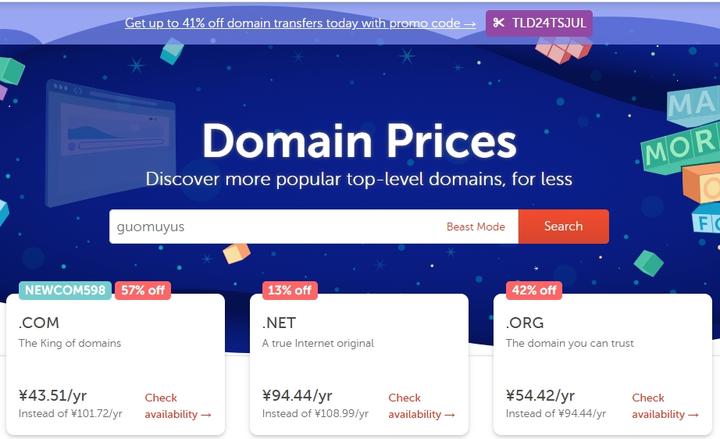
2、如果显示.com后缀域名可以注册购买,点击 Add to cart 添加到购物车。
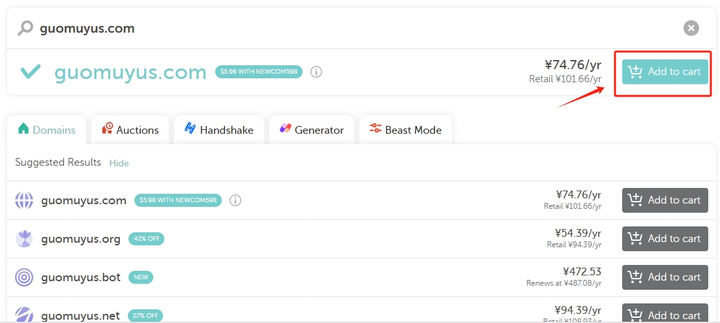
3、然后看到如下界面,点击 Checkout。
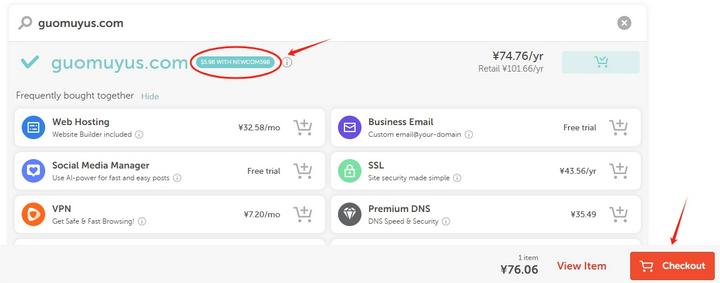
4、点击Confirm Order按钮,会提示需要登陆或者注册一个账号,点击 create a free account这串英文进行账号注册。
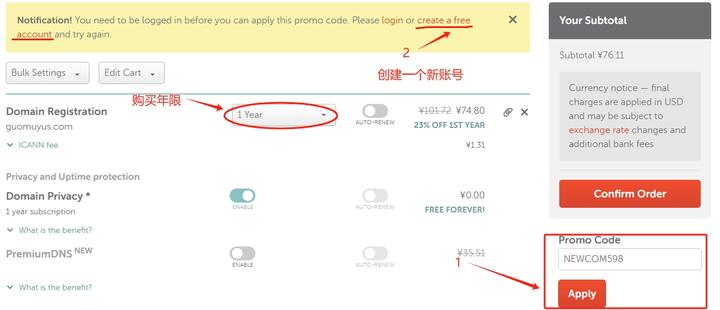
5、按照提示注册账号,输入用户名、密码,然后输入有效电子邮件地址,接着点击下面的进行人机身份验证,最后点击创建账户。
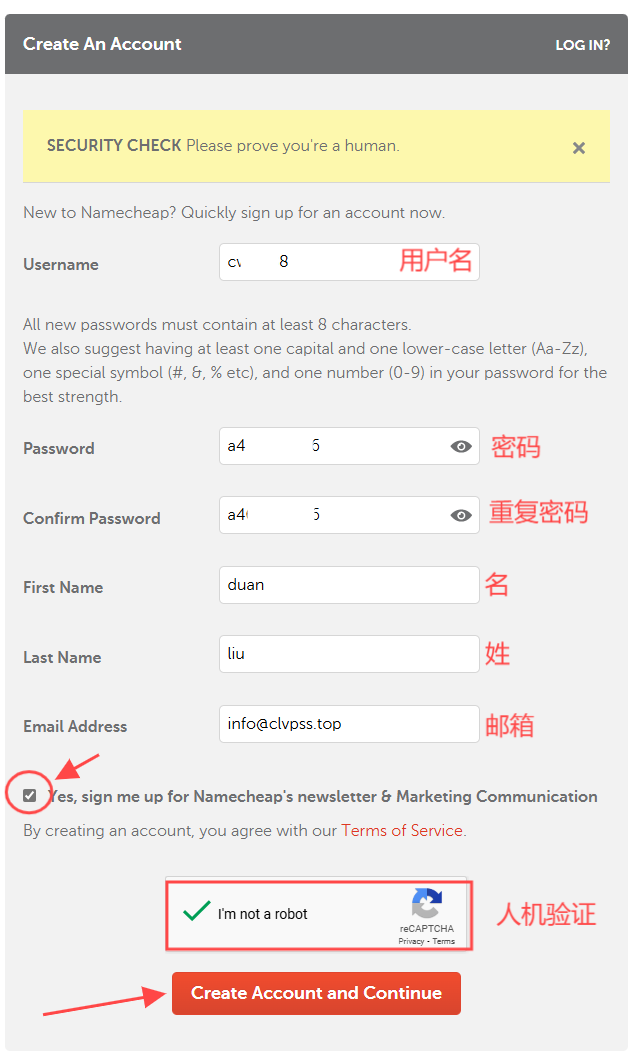
6,完成账号注册后,会自动跳转 Confirm Order 页面,然后再次点击【Confirm Order】按钮。
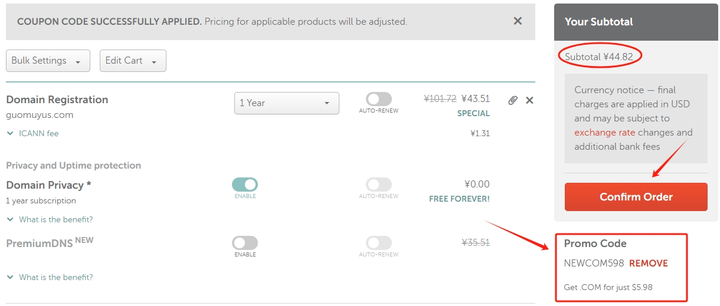
7,接着需要填写以下信息如下图,然后点击Continue。
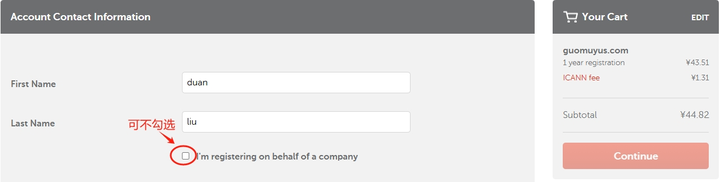
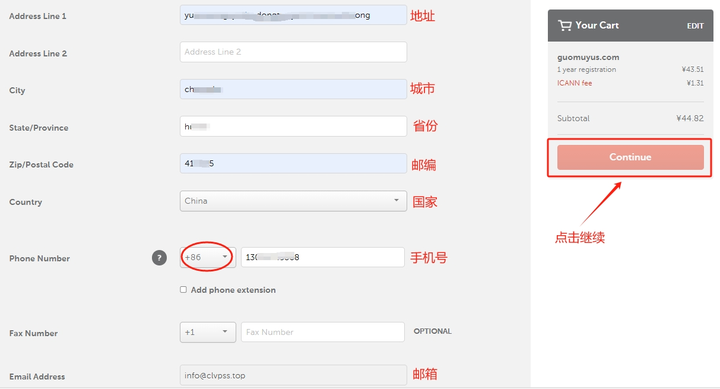
8,信息核对,如果没有问题点击 Continue。
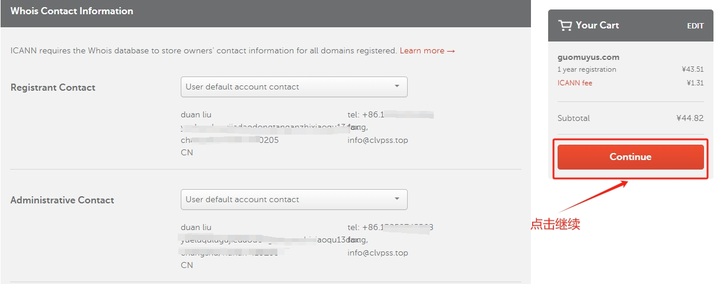
9,选择付款方式,可以使用双币信用卡、 PayPal跟账户余额付款。
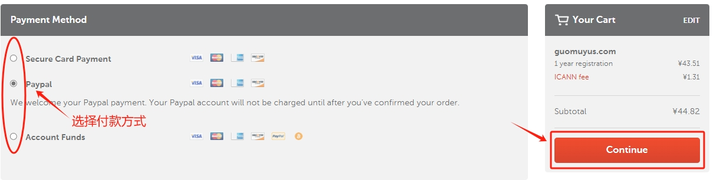
10,最后,核对订单没问题点击继续完成支付。
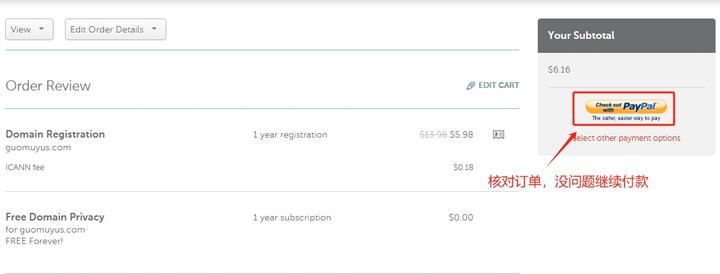
付完款后,在之前注册账号时填写的邮箱会收到一封验证邮件,要求在24~48小时之内完成邮箱验证,否则会影响到域名的正常使用。
选主机/服务器
网站主机,也称为网站服务器,是存放网站内容、图片、文字、程序代码等的在线存储空间,它确保网站能够被全球用户访问。对于网站主机怎么选?这里从四个方面来讲
1)、主机服务商的知名度
在选择主机服务商时,重要的是考虑知名度高、信誉好的大品牌,这可以从行业排名、客户评价和专业评测等方面来评估。知名度高大牌的平台,不仅提供稳定的服务和快速的响应时间,而且拥有专业的技术团队和良好的客户服务,确保你的网站或应用能够持续、安全地运行。相比之下,不知名或小众的服务商在服务质量、售后支持和数据安全方面可能存在较大风险,
2)、离用户距离近
选择主机服务器时,地理位置是一个关键因素,因为它直接影响内容传输时间和网站的加载速度。主机服务器应尽可能靠近目标用户群体,这样可以减少数据传输距离,降低延迟,加快响应时间,从而提升网站的加载速度和整体用户体验。这种优化不仅可以减少用户的等待时间,还有助于提升网站的搜索引擎排名。
3)、安装方便
对于大多数用户来说,选择提供简单易用的控制面板和安装程序的主机服务商,这样可以节省时间和精力,快速搭建网站。一般主机服务商会提供针对WordPress进行优化的主机,使用户可以轻松地安装WordPress,配置网站所需的环境,从而快速启动自己的网站项目,提高了网站的搭建效率。
4)、选择国内还是国外
对于主要服务于中国大陆的网站,就选择国内的服务器提供商,知名度高的有阿里云服务器跟腾讯云服务器,并根据中国的法律法规,完成实名认证并进行ICP备案,以确保网站的合法合规运营。
对于目标用户群在海外的网站,选择海外服务器可以提供更佳的访问速度和性能。海外市场上有许多知名的服务器提供商,例如ChemiCloud虚拟主机、Cloudways云主机等,这两家服务商小编都用过,提供的服务全面,且服务质量不差,客服响应很及时,完全没有老外的那种拖沓感,有几次出问题,当天联系客服便解决了。
选择在海外平台注册购买域名和服务器的一个主要理由就是免去了实名ICP域名备案的麻烦
下面本教程以Cloudways云主机做演示来搭建网站
Cloudways是一家提供优质云服务器托管服务的公司,以其独立IP的云服务器和强大的性能著称。它提供3天免费试用,用户可以在此期间体验服务,并且采用灵活的按小时付费模式,用户在不满意时随时可以取消,非常适合需要快速搭建和管理网站的用户。
第一步:打开Cloudways官方网站,单击右上角“Start Free”按钮。
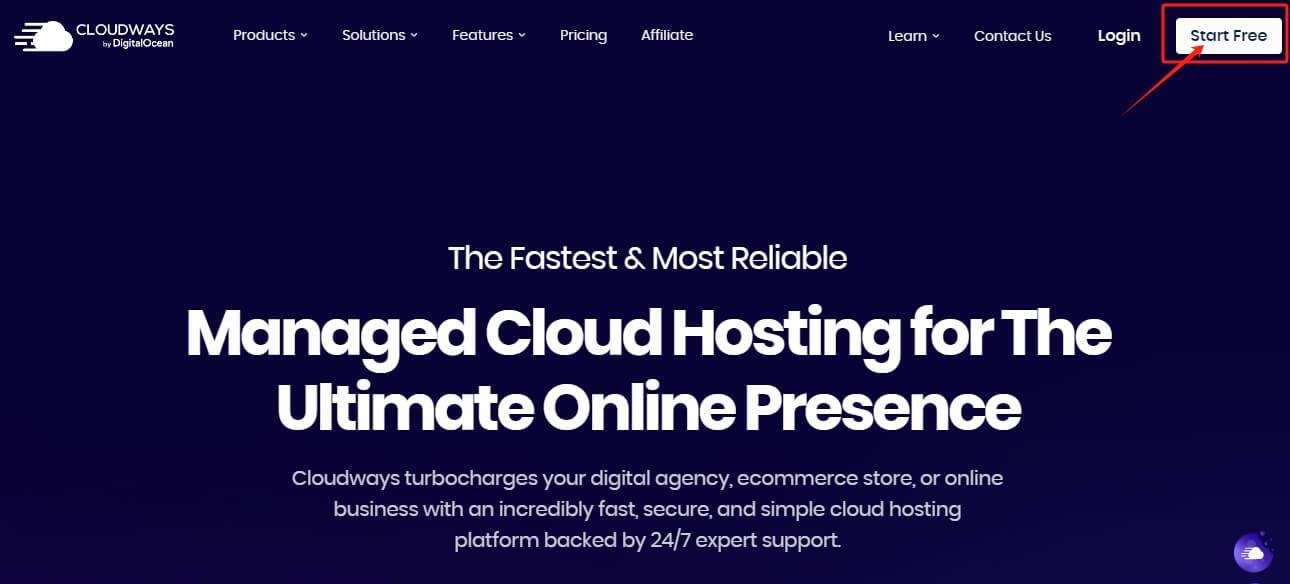
这里你可以直接使用 Linkedin 或者谷歌账户注册,也可以使用邮箱注册填写表单,输入你的姓名、电子邮件地址(邮箱地址推荐 Gmail 邮箱,QQ 邮箱和腾讯免费企业邮箱可能都不会被允许注册)、密码,然后单击“Start Free”按钮。
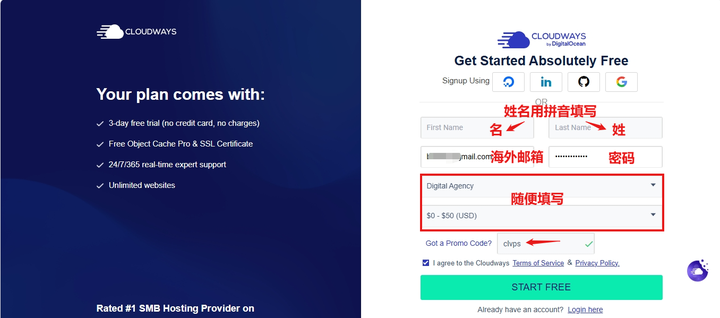
此时进入Cloudways后台要验证账号,点击顶部「VERIFY YOUR ACCOUNT」 按钮。
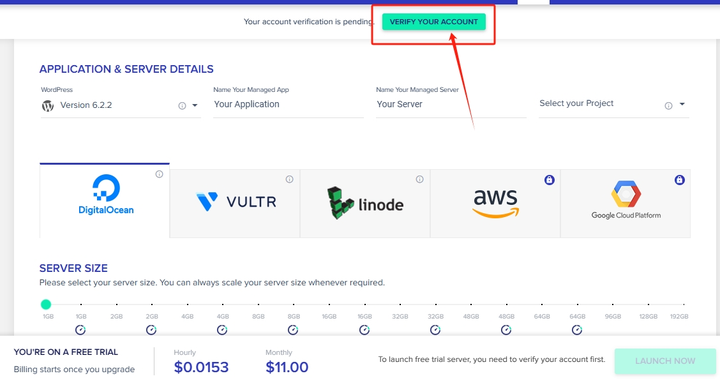
Cloudways会要求校验我们的手机跟邮箱,只需要使用手机验证短信和邮箱即可。
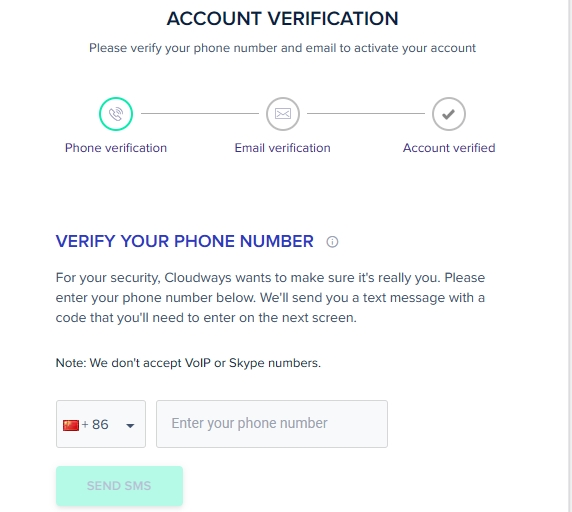
Cloudways采用后付费的付款方式,根据你的主机运行时间计算费用。先使用后扣费,按月付款。绑定信用卡后,并不会立即扣费。例如,如果你本月只使用了5天的服务器,将会扣除5天的费用。
新注册的Cloudways账号会有3天免费试用,如果你觉得满意,就可以绑定付款的信用卡了。在后台首页点击右上角头像,再点击 My Account。
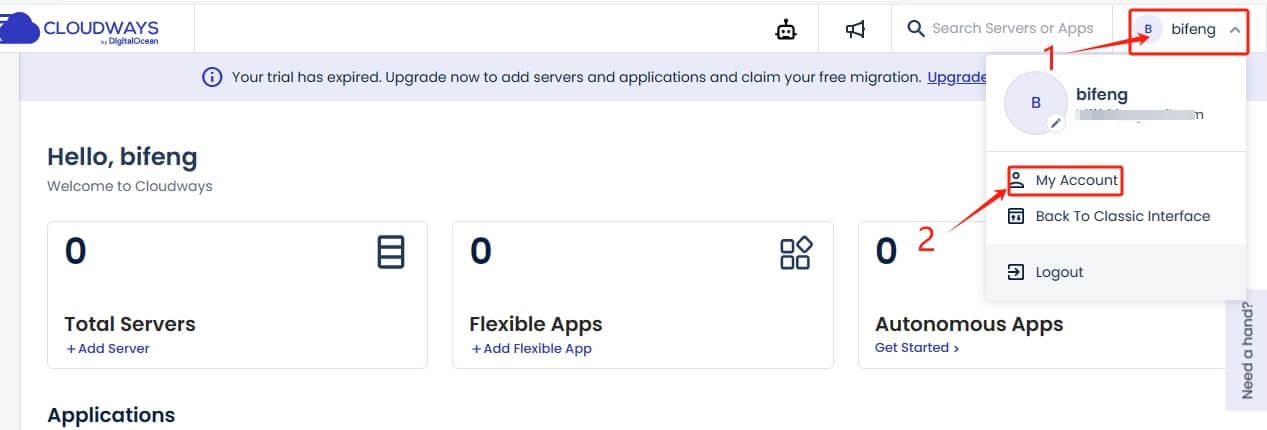
然后点击左侧菜单的 Payment & Address,会提示你填写Company信息,按照实际情况写公司或者自己的名字即可。
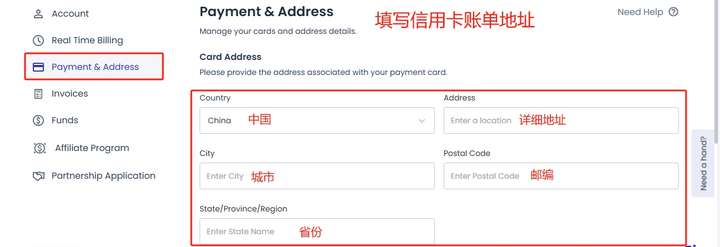
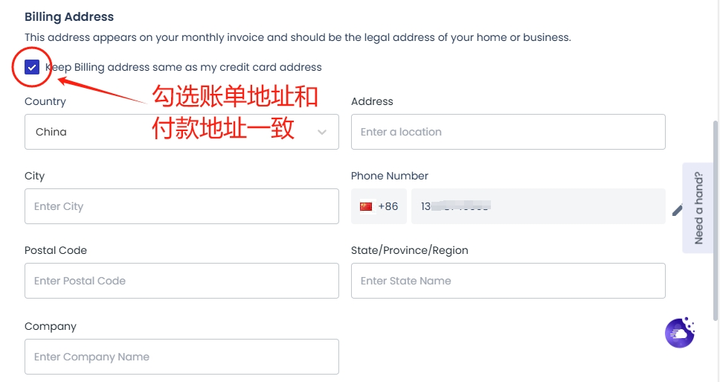
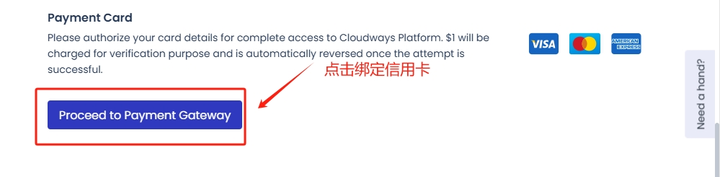
在支付授权页面填写好自己的信用卡信息,填写完成之后,点击【Authorize】按钮,进行授权。
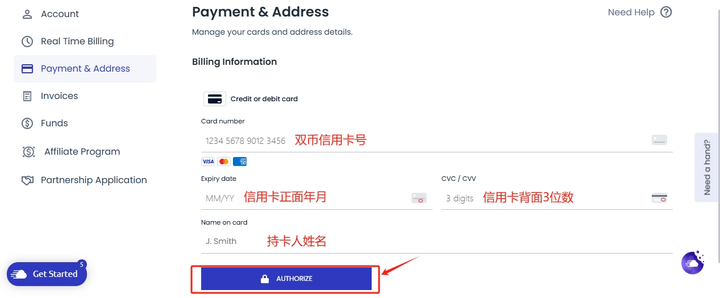
授权之后Cloudways会从你的信用卡中扣取1美元用于支付验证,验证成功,将自动撤销扣费。账号升级成功之后,你的账号中只要有服务器在运行,就会开始计算账单。
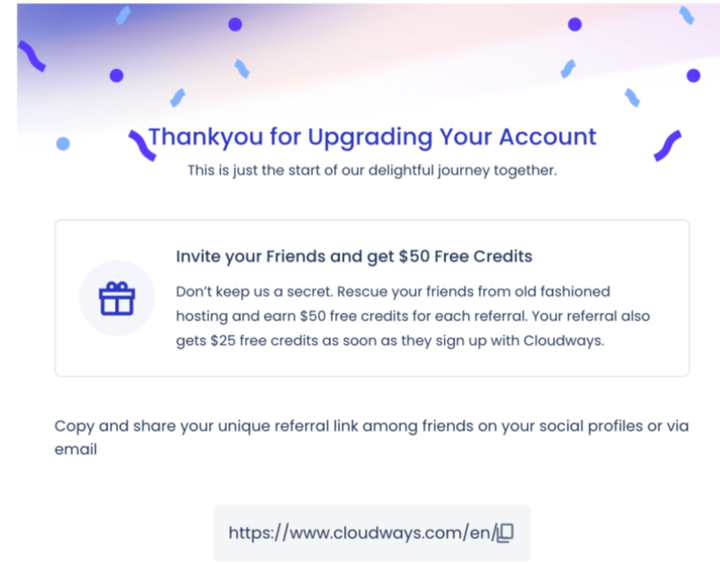
第三步、安装WordPress
接下来配置主机服务器以及安装WordPress,点击打开Cloudways跳转到后台首页,点击「+Add Server」添加服务器。

进入服务器的一个配置界面,根据自己的需求,选择合适的服务器提供商和配置,然后点击Launch Now按钮。

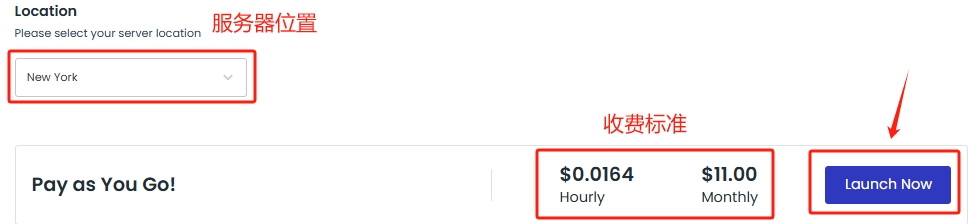
等待几分钟,服务器左边的红色点变成绿色,代表服务器运行正常状态,网站就创建好了。
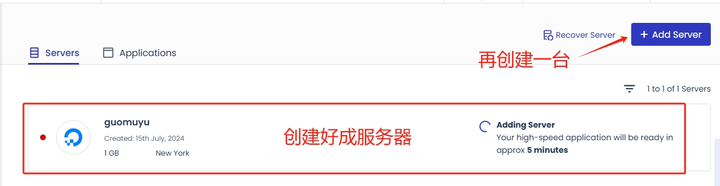
点击Applications标签,可以切换到应用列表,可以查看当前的网站应用列表。
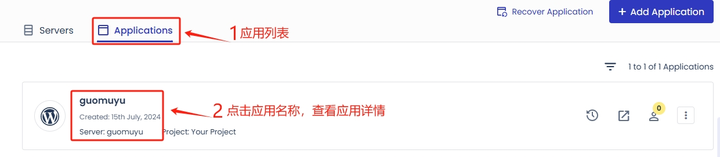
点击应用名称可以进入应用详情页面,在应用详情页面可以看到网站所有信息如下图的界面。
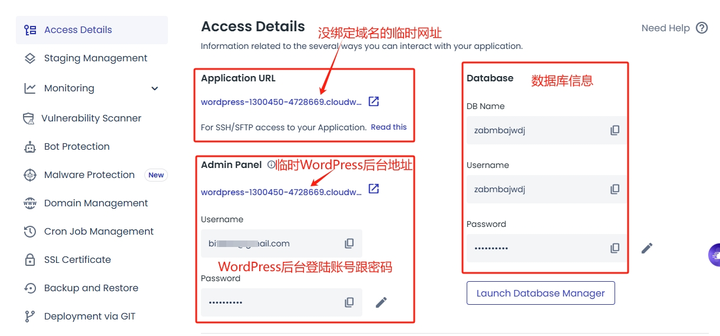

第四步、解析域名绑定主机
经过上面两个步骤后,我们已经有了域名和主机服务器,那么接下来就是将两者关联绑定起来才能访问。这一步操作的专业说法是,域名解析。首先需要先获取服务器的IP地址,可以在应用详情页面找到【服务器IP地址】并复制下来。

如果域名从Namecheap购买的,那么成功登录Namecheap后台,点击左侧Domain list,然后依次点击MANAGE>Advanced DNS,会看到有默认的两条记录删除掉。
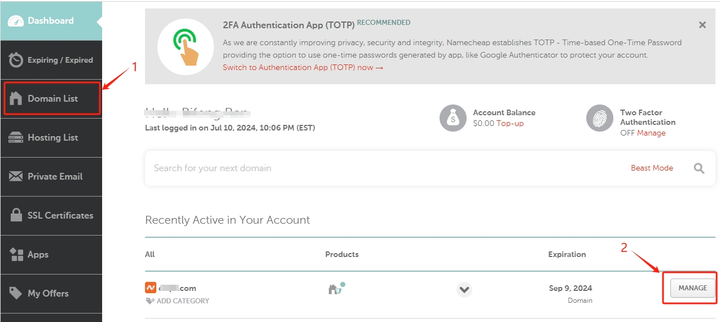
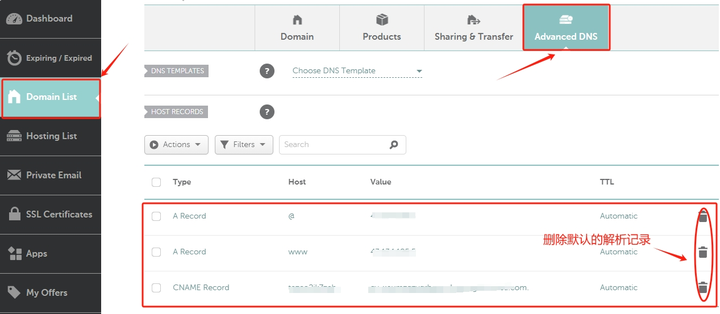
2,然后点击 ADD NEW RECORD 新增两条 A Record类型记录,Host项分别填写@跟www,如下图所示
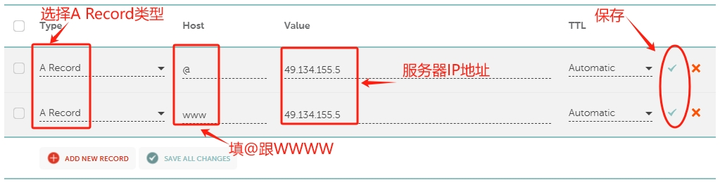
接下来,回到Cloudways后台点击Applications标签,在应用详情页面中,切换到Domain Management界面点击【Add Domain】进行域名绑定。

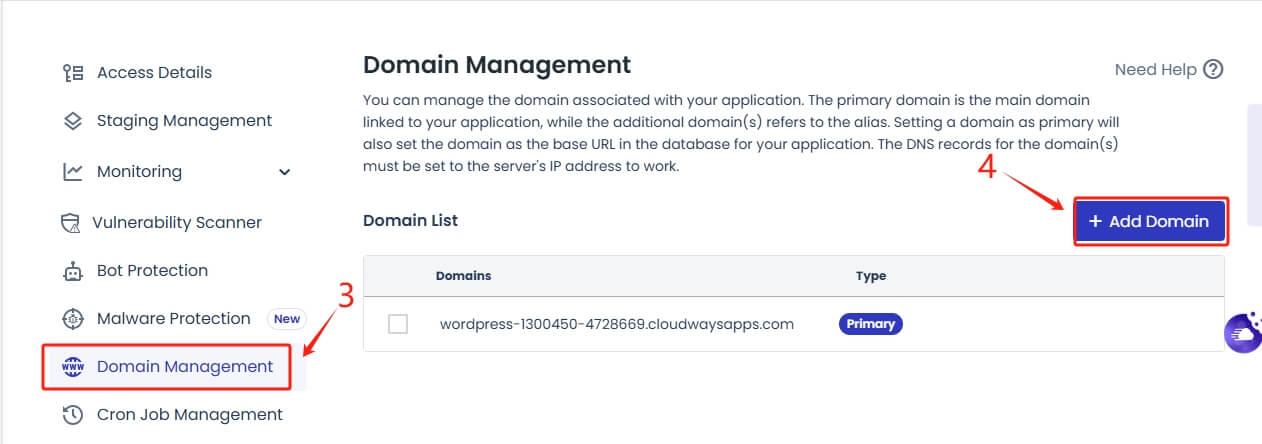
在弹出框中输入域名,并点击【Save Changes】保存设置。
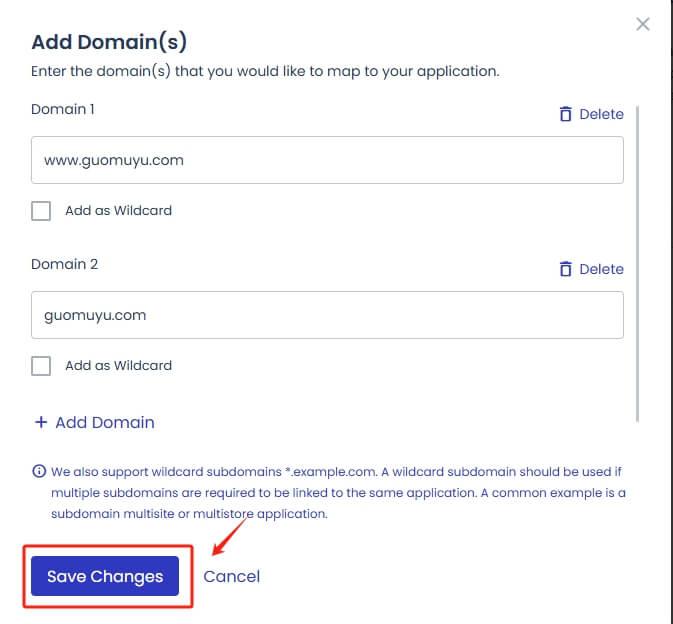
绑定完成之后还需要将域名设置从主域名。在弹出框中点击【Set As Primary】按钮确认设置为主域名。
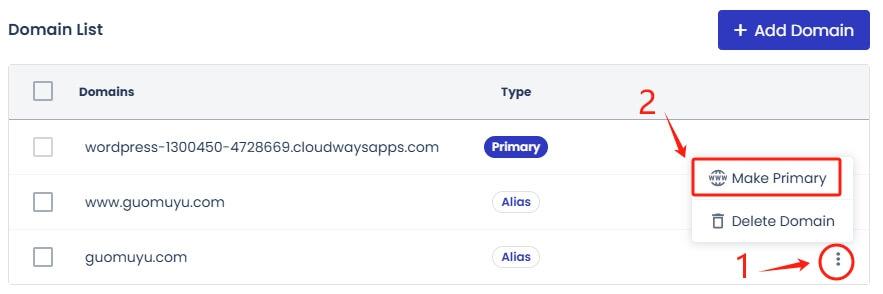
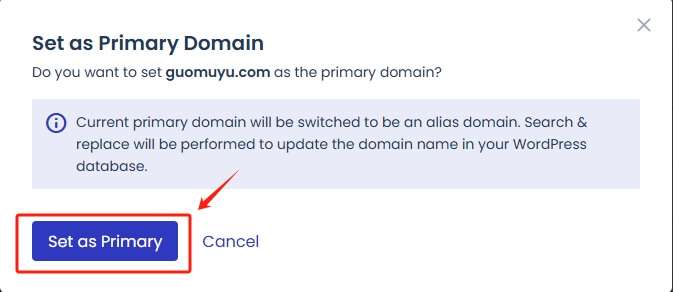
设置完成之后,可以看到主域名已经换成自己绑定的域名。
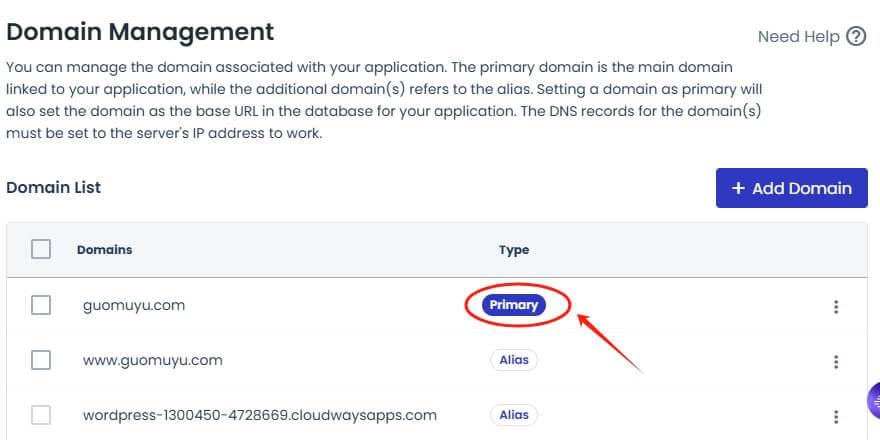
第五步、安装SSL证书服务
给网站安装安全证书,SSL(Secure Sockets Layer)证书是一种安全套接字协议,对于搜索引擎来说至关重要。没有SSL的网站往往会受到搜索引擎展现率权重的影响。这个协议的主要作用是保护用户和网站主机之间敏感数据传输的安全性,当用户通过浏览器访问时会显示一个绿锁标志,表示网站是安全的增加用户的信任。
在Cloudways后台,点击“Applications”标签,在应用详情里选择“SSL Certificate”,填写如下信息。然后点击 「INSTALL CERTIFICATE」。
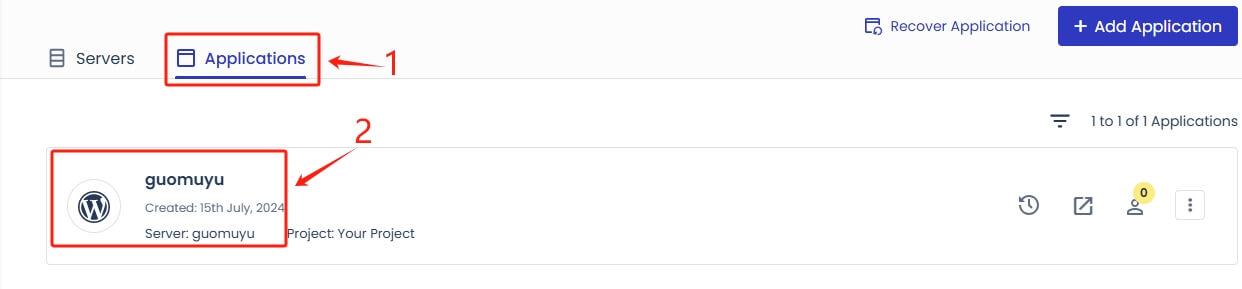
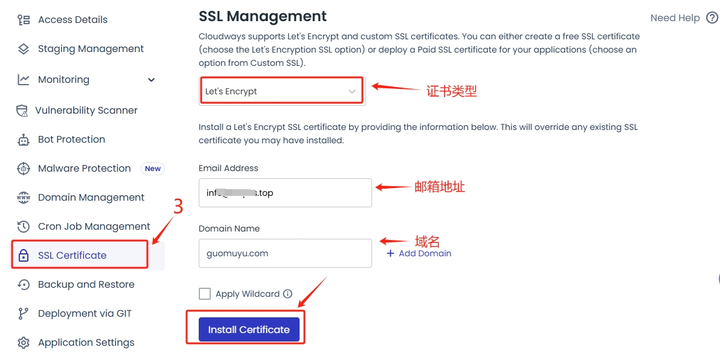
-
证书选择:Cloudways默认提供Let's Encrypt证书,这是一个免费的SSL证书。对于大多数网站来说,Let's Encrypt证书已经足够满足安全需求。
-
邮箱地址:输入你的邮箱地址即可。
-
域名:在输入域名时,建议不要带有www前缀,以避免在配置域名时出现问题,如:guomuyu.com这样。
等待SSL安装成功后,访问你的网站就能看到网址前面出现了一个小锁,这就说明HTTPS已经开启成功了。

第六步、网站设置和SEO
安装 WordPress 后,我们需要对后台进行一些设置。
在浏览器中输入 【你的域名.com/wp-admin】,这是 WordPress 后台的登录地址,输入WordPress后台的登录名和密码即可进入后台。
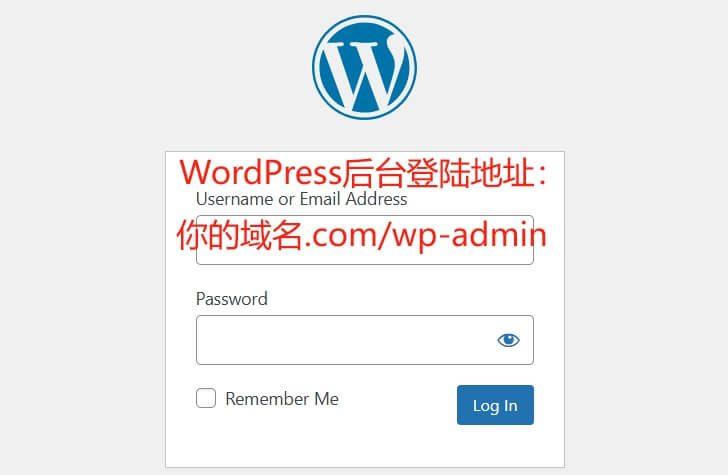
成功进入WordPress后台,先设置语言。把后台设置成中文,前台根据目标客户所在国设置相应的语言,这里演示设置为英文操作如下。
后台语言设置:只需点击右上角的用户头像→ Edit Profile,将 Language 设置简体中文,下拉点击保存。
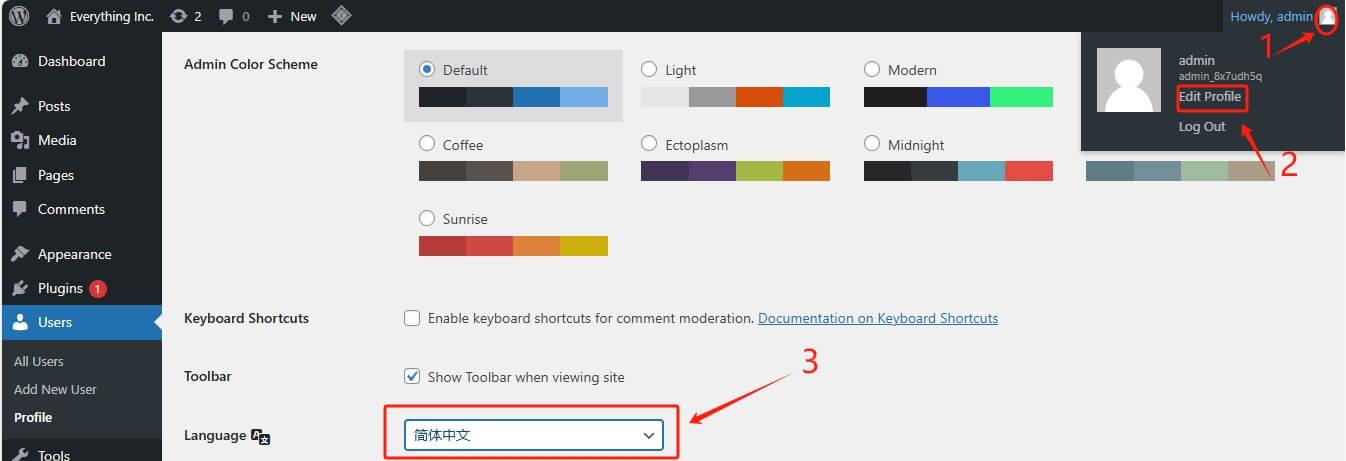
前台语言设置:点击设置—常规—站点语言,选择好语言后点击保存。
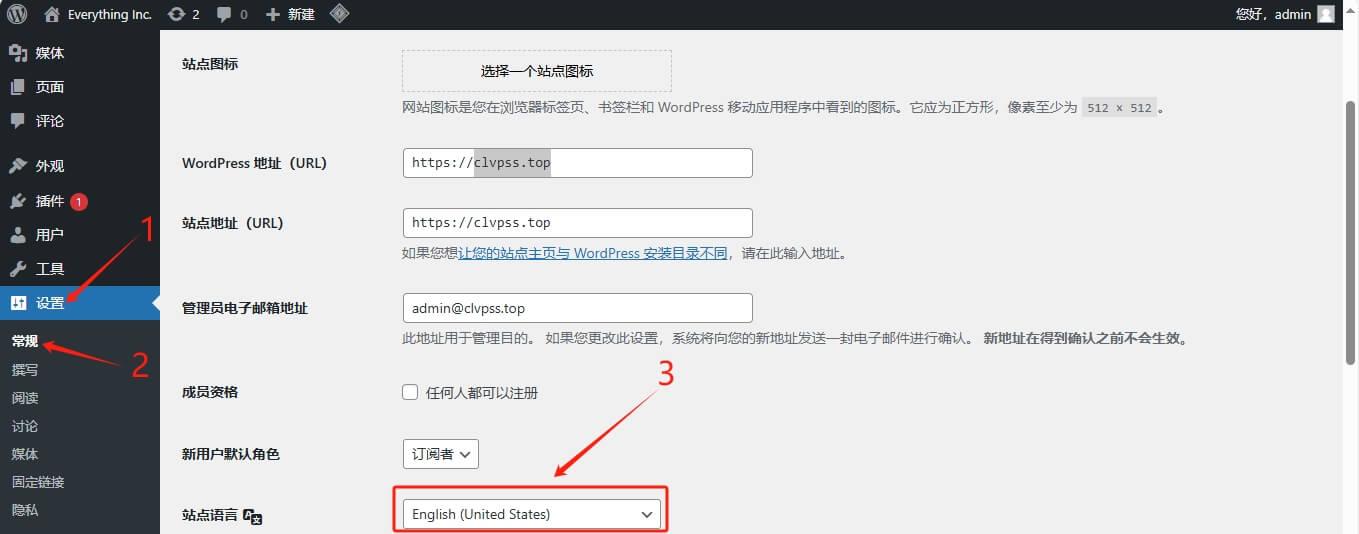
1)、禁止搜索引擎收录
在网站未完善前,推荐勾选“建议搜索引擎不索引本站点”,让搜索引擎不收录站点,防止影响之后网站的SEO,当站点建完之后去掉勾选,以便让搜索引擎收录。操作设置如下图所示,设置 —> 阅读,在【对搜索引擎的可见性】这个地方打勾就是不收录。
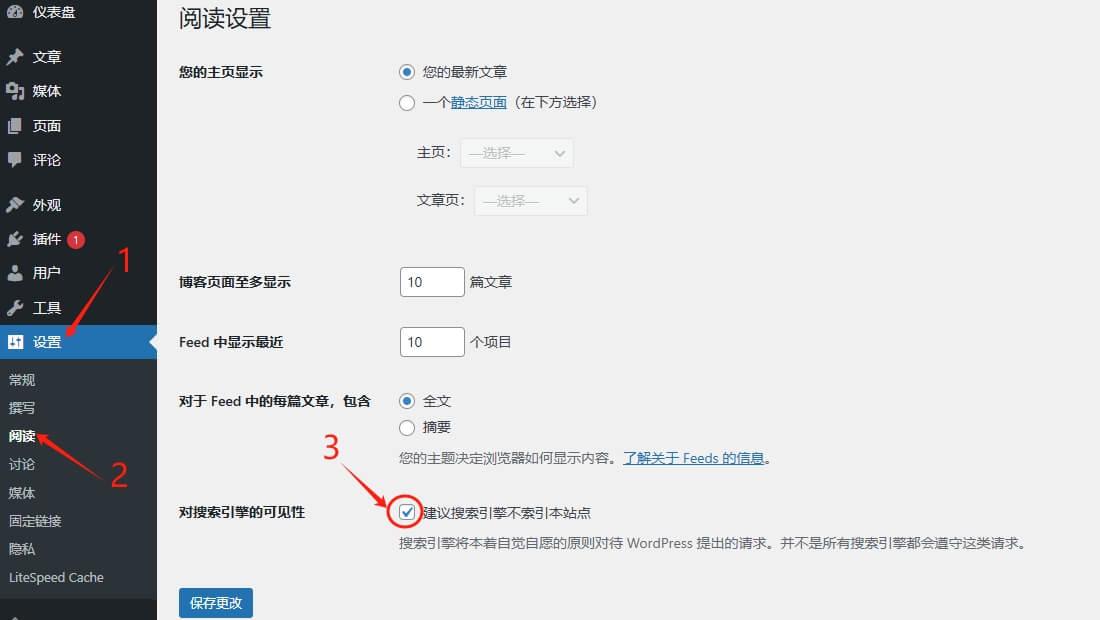
2)、更改站点标题、副标题
进入WordPress后台的设置→常规页面,把站点标题改为你的博客名称或公司简称,注意不要太长;副标题可写一些品牌slogan,也可以不写。站点地址填写https://你的域名,注意http后面加上s。

3)、上传网站logo和站点图标
进入外观→ 自定义→ 站点身份,上传站点图标和网站logo,最后点击右上角发布。
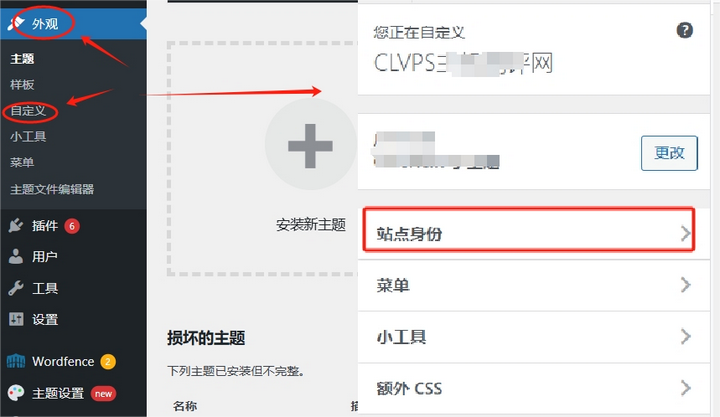
4)、设置固定链接
在WordPress中设置固定链接是优化网站SEO的关键步骤之一,登录WP后台 —> Settings(设置) —> permalink(固定链接),最好的固定链接格式请选择Custom Structure(自定义结构),添加/%postname%.html后保存。这样能够生成清晰、一致的链接,有助于搜索引擎更好地索引。一旦设置完成,建议不要频繁更改,以免影响SEO优化。
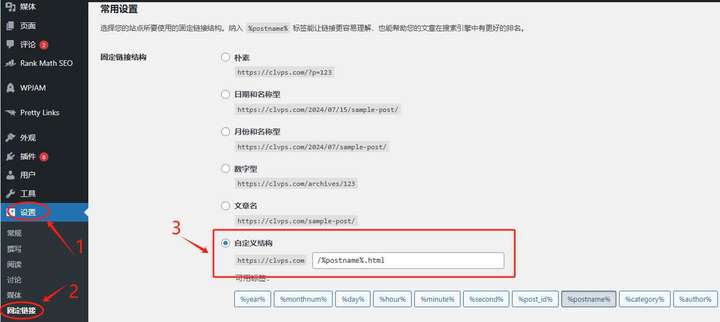
第七步、选择WordPress主题和插件
1)主题,WordPress安装完成之后默认自带了三个主题模版,主要适用于简单的博客,但并不适用建电商网站,所以我们另外还需要选择一款符合电商网站的外贸主题。如何安装主题有三种方法安装WordPress 主题。
在WordPress后台点击”外观” -> “主题”->“安装新主题”页面中,有各类型的免费和付费主题供我们选择。
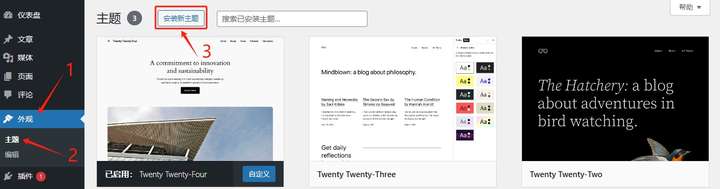
免费主题,这里介绍两款最受欢迎的Wordpress多功能型主题:Astra、Hello都适合用于外贸建站以及博客内容站。
-
Astra:Astra是一款轻量级、快速加载的主题,具有高度的自定义性和灵活性。它有两个版本:Astra(免费)和Astra PRO(收费)适用于各种类型的网站,包括外贸网站。并提供了丰富的预设模板和布局选项,能够快速搭建一个专业而现代的网站。
-
Hello:Hello是一款由Elementor团队开发的极简WordPress主题,专为与Elementor页面构建器配合使用而设计。Hello主题非常轻量级,专注于性能和灵活性,适合用于定制化程度高的外贸网站。
付费主题,Themeforest业界最大的付费主题商城,几乎涵盖所有建站方式的主题模板,价格合理,一次性付费,终身免费更新。
2)插件,WordPress之所以成为全球最受欢迎的建站程序之一,是因为它具有无限的扩展性,这些扩展可以通过WordPress插件来实现网站各种功能。如何安装插件有三种方法安装WordPress插件。

虽然通过安装插件可以为网站提供额外的功能,但需要注意的是安装过多的插件会导致网站代码冗余,进而影响网站的性能和速度。建议安装以下必备的几个插件就可以了。
1.编辑插件:经典编辑器(Classic editor)
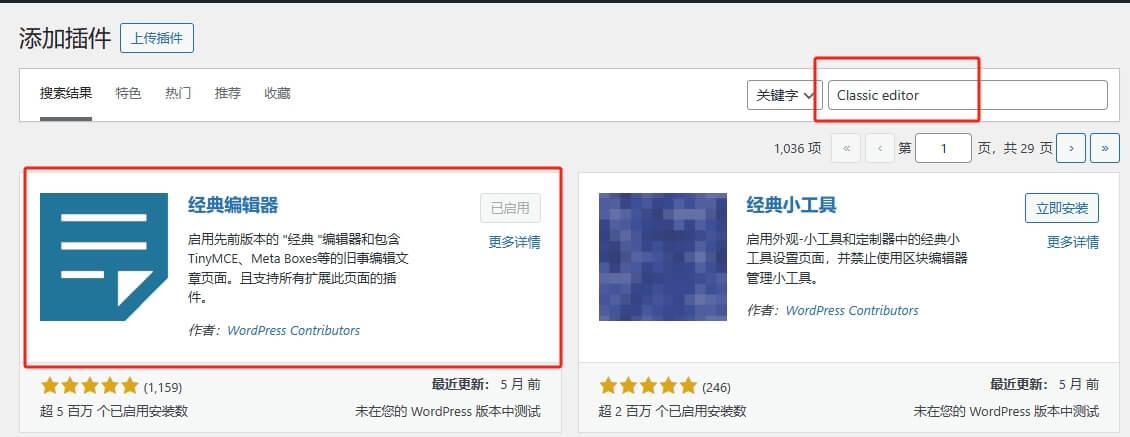
WordPress默认的编辑器太难用了,我目前在用经典编辑器。添加插件页面,搜索“classic editor”即可。
2.加速插件:WP Super Cache
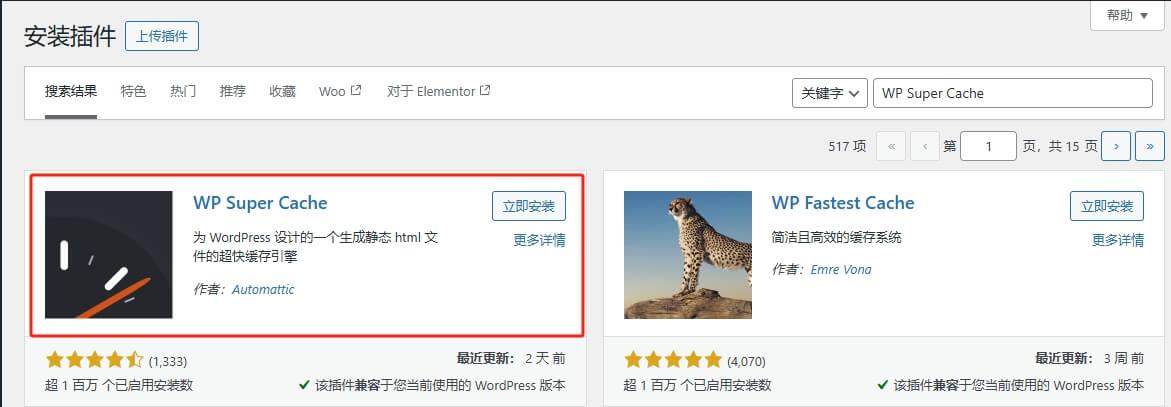
WP Super Cache 是一个广受欢迎的WordPress插件,专注于提供高效的缓存解决方案,以提升网站的性能和加载速度。这款插件因其易用性和强大的功能,成为用户量最多的免费缓存插件之一。
3. SEO: Yoast SEO或RankMath
在WordPress插件页面 搜索SEO 可以看到如下图排名靠前人气高的几款SEO插件
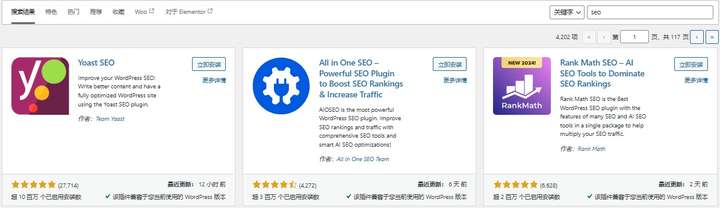
Yoast SEO 是WordPress平台上广受好评的搜索引擎优化(SEO)插件,该插件提供了两个版本:基础免费版(功能少)和功能更全面的高级版,后者支持多种语言,包括中文。高级版的价格从89美元起,为需要更高级SEO功能的用户提供了更多选择。
紧随其后的是All in One SEO Pack,这款插件以其简洁高效的SEO解决方案在下载量上排名第二,同样支持中文。尽管它的高级功能可能不如Yoast SEO丰富,但它凭借早期的市场占有率和用户基础,成为许多WordPress站长的首选。
另一款值得关注的SEO插件是Rank Math,它是一款功能全面的免费WordPress SEO插件(有高级付费版),下载量位居第三。其实免费版本已经足够满足大多数网站的需求。对于以上三款SEO插件还在纠结用那个,那就使用最新WordPress SEO插件RankMath安装使用指南
4.安全插件:Wordfence Security

Wordfence Security 是WordPress社区中备受推崇的一款安全插件,以其强大的功能和高效的保护措施而闻名。该插件提供两种版本:免费版和付费版,以满足不同用户的需求。
免费版Wordfence Security已经包含了许多基本的安全功能,例如木马扫描和防火墙,这些功能对于大多数网站来说已经足够。它能够定期扫描网站,检测并清除潜在的恶意软件,同时通过防火墙规则保护网站免受未经授权的访问和攻击。
付费版则提供了更多的高级功能,比如实时流量监控、高级防火墙规则、以及更深入的安全扫描等。这些高级功能为用户提供了更全面的安全保障,尤其适合那些需要额外安全措施的大型网站或商务网站。
总的来说,Wordfence Security是一款功能全面、用户友好的WordPress安全插件,无论是免费版还是付费版,都能有效地帮助网站管理员保护他们的在线资产免受网络威胁。
第八步、上线发布网站
以上所有工作都完成设置优化好了,那么接下来可以发布网站上线了,只需进入网站后台,点击”设置”然后选择”阅读”。在”搜索引擎可见性”一栏中取消勾选选项,建议让搜索引擎索引你的网站,最后保存修改即可。并且添加网站到搜索引擎,让搜索引擎来抓取我们的网站,然后每天持续更新网站内容。
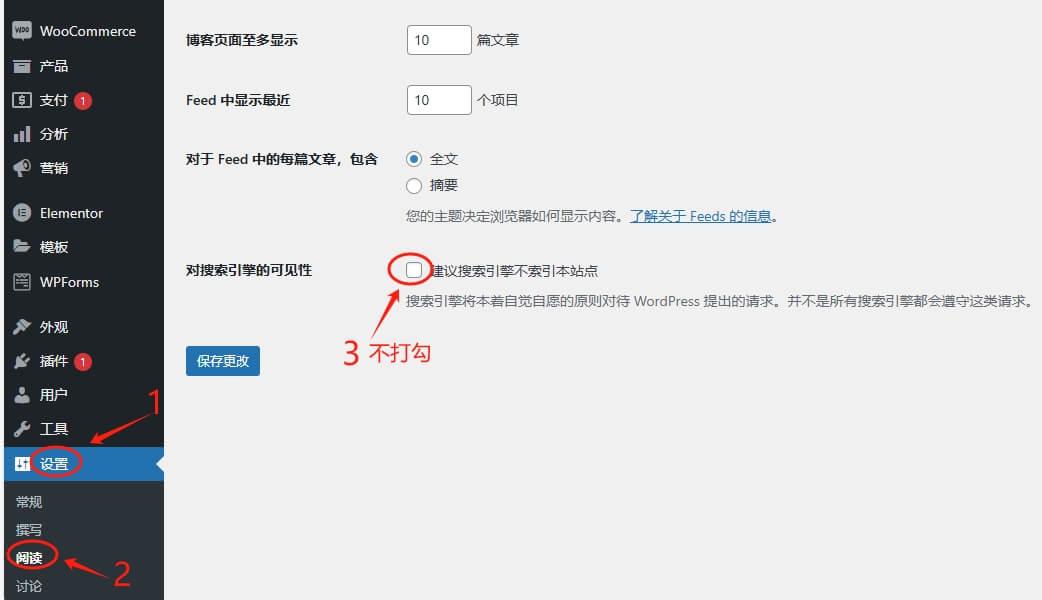
此外,你还可以使用Google Analytics工具来查看网站的流量数据反馈。帮助你了解访问者来源、浏览习惯和转化率等关键指标。通过数据分析,你可以优化内容营销策略、改进用户体验,并采取措施来提高网站在搜索引擎结果页面的排名,以吸引更多流量和潜在客户。
1),创建并提交网站地图(Sitemap)给搜索引擎
网站地图(Sitemap)是一个网站的结构化列表,通常以XML文件的形式存在,列出了网站上所有页面的链接,帮助搜索引擎更有效地索引网站内容。网站地图有助于搜索引擎了解网站的结构,快速发现和检索网站上的页面,提高网站在搜索引擎结果中的排名。
如果你安装前面提及的Rank Math,创建Sitemap就简单了:先在左侧目录找到这个插件,点Sitemap Settings--General。把网站地图链接复制下来提交到站长平台。
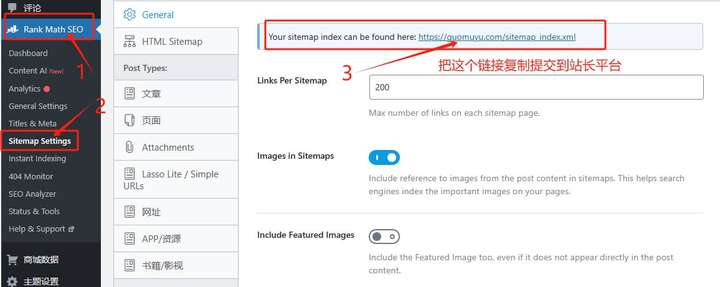
2),提交给谷歌站长平台 用谷歌账号,登录到谷歌搜索控制台:https://search.google.com/search-console 如果你的网站还没有添加到谷歌站长这个控制台,那么先点添加资产(add property),把你的网站添加上去。
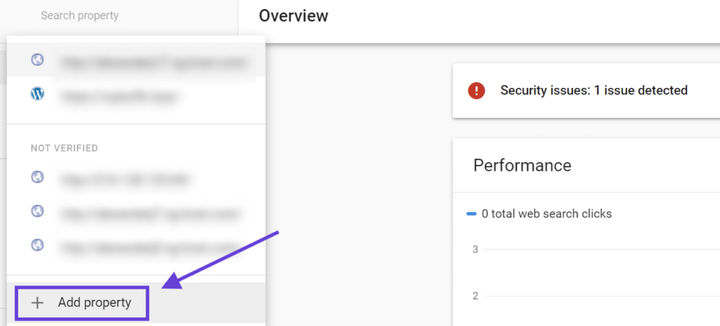
添加成功之后,在谷歌控制台左侧上方,选定你的网站。选择 “Sitemaps”,粘贴你的网站地图 URL
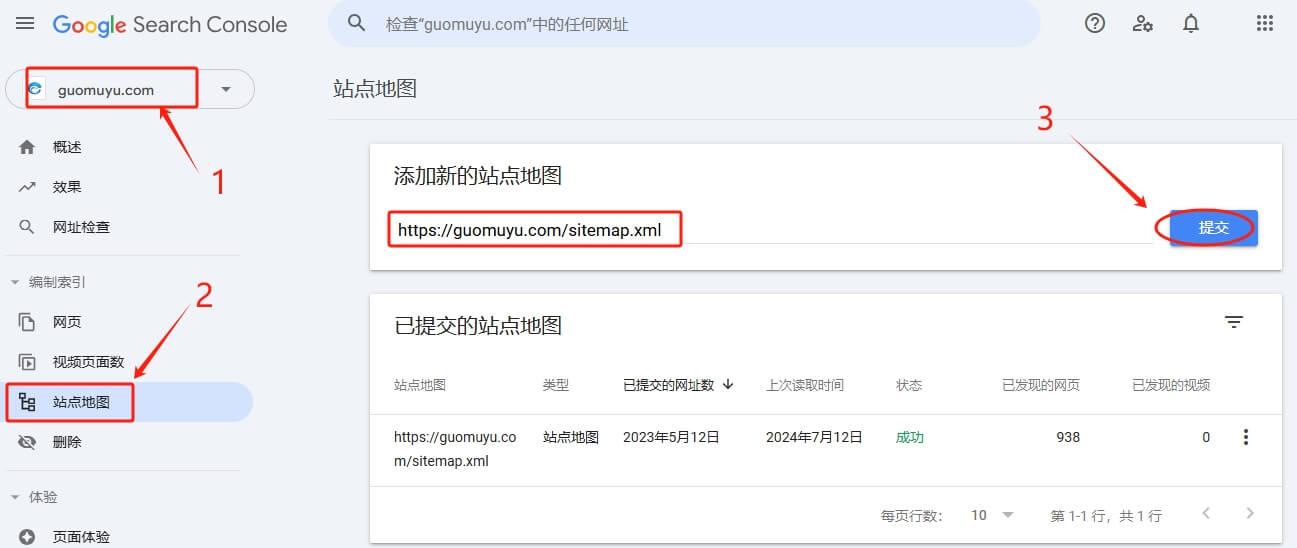
好了,以上就是快速搭建WordPress网站的8个操作步骤。是不是很简单,先鲁莽的行动起来“把双手弄脏”,跟着本教程一步一步操作搭建一个网站真的不难。





















 2万+
2万+

 被折叠的 条评论
为什么被折叠?
被折叠的 条评论
为什么被折叠?








